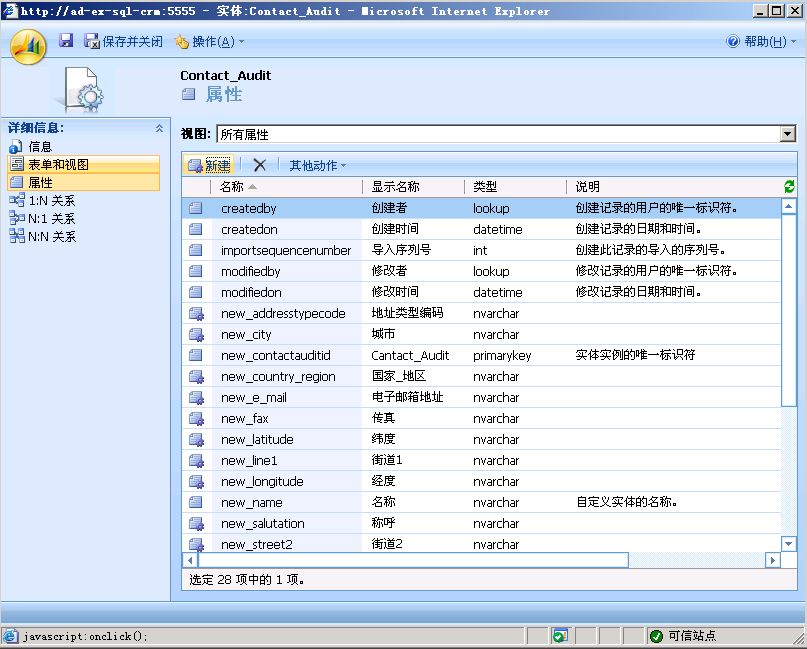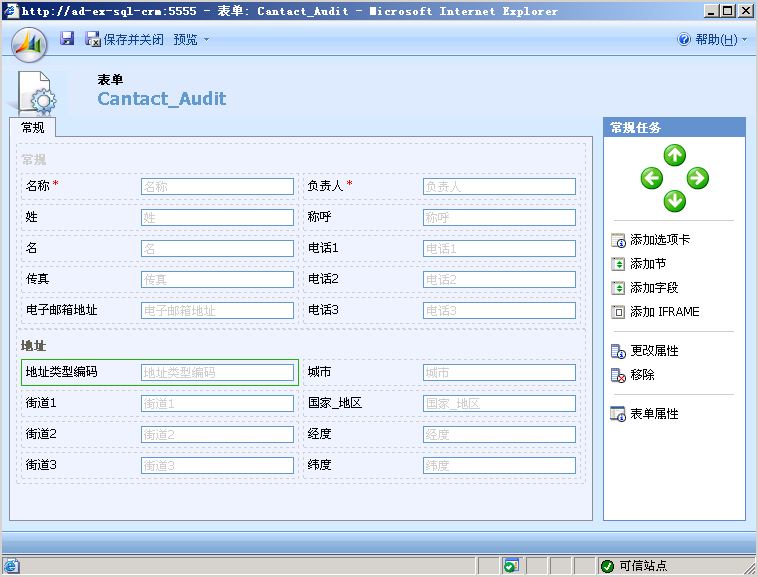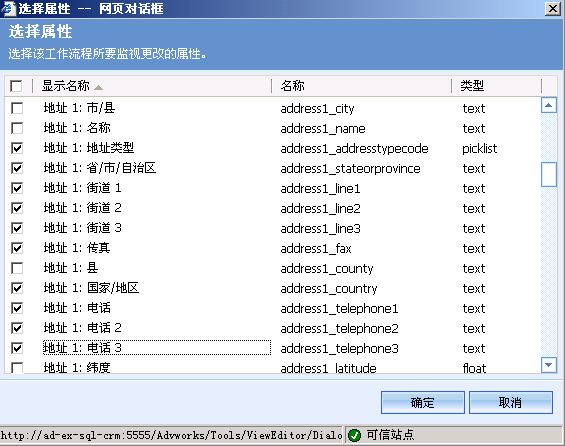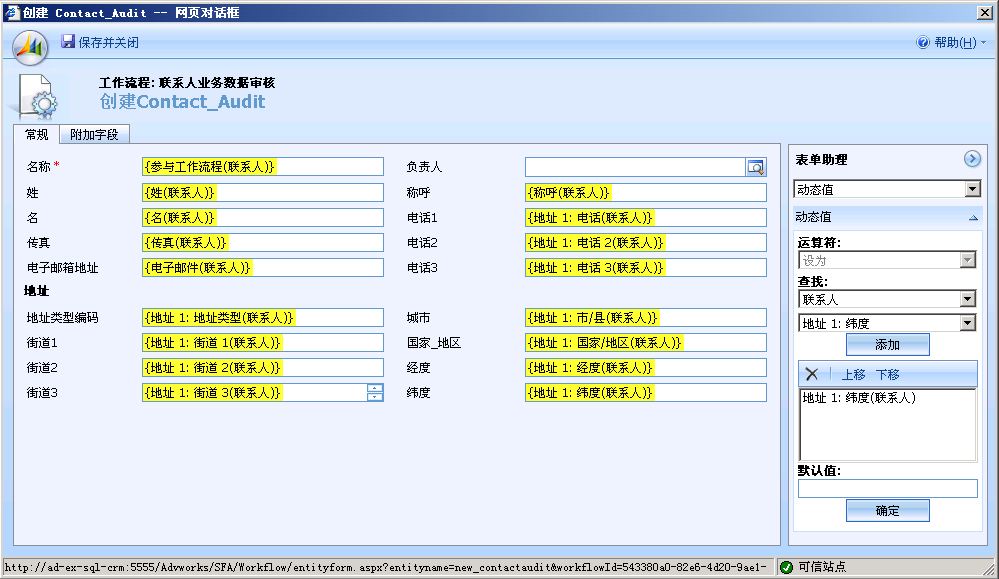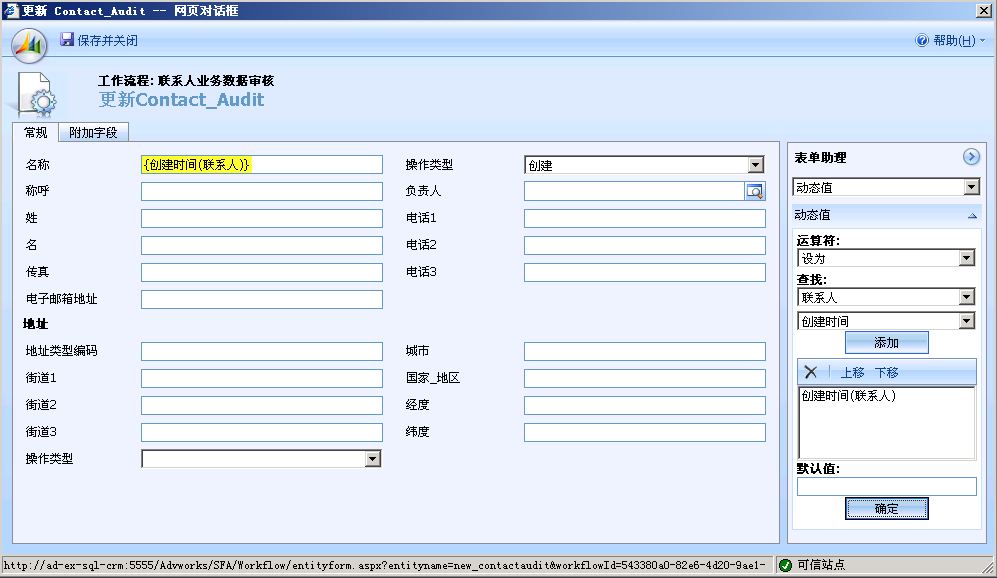在CRM 4.0中配置工作流来实现业务数据审核
Microsoft Dynamics CRM 4.0为用户提供了一个基于WWF的强大的工作流平台。在这个配置完善的平台上用户能够在不需要编写一行代码的情况下方便地建立很多工作流。
业务数据审核(Business Data Auditing)是CRM等商业软件的一项常见需求,主要是指系统对业务数据的变更过程进行记录。这篇文章将告诉你如何为Microsoft Dynamics CRM4.0部署建立全面综合的数据审核。这个示例能够将你的解决方案中所有记录的任意一栏的变更情况全部记录下来,当然如果你的数据审核的需求相对简单也能够仅仅对某些变更事件进行记录,对于这两种情况Microsoft Dynamics CRM 4.0都能够通过简单的操作来实现。
下面介绍一下该解决方案是如何实现这一需求的:
对于每个需要进行审核的CRM实体,建立一个与之相关的自定义实体来存放CRM记录的变更情况快照。例如如果我们想审核有关联系人的数据,就建立一个叫“审核联系人”的实体,这个实体包含我们需要审核的联系人实体的所有属性。
- 设计“审核联系人”实体的表单,加入我们需要审核的字段,然后发布。
- 编辑关联视图来展示待审核的属性。
- 对于需要审核的实体和属性,建立由“创建”和“更改”事件触发的工作流,该工作流会建立一条新的“审核联系人”记录来记录创建或变更的“联系人”属性。
- 每当创建或更改“联系人”时我们都能得到一条“审核联系人”记录,这样通过关联视图就能看到完整的“联系人”记录变更历史。
- 创建自己的报表来打印审核记录;设置审核记录的安全性来防止它们被更改或删除。
下面通过如下步骤建立一个Dynamics CRM的联系人记录审核系统。通过示例中的方法你能够对任何实体进行审核。
步骤1:创建如下自定义实体:
步骤2:创建Contact Audit的属性:
尽管可以添加任意数量的属性,但最好只添加需要审核的属性。例如如果你不想审核Yomifirstname就不需要在Contact Audit中创建这个属性。
步骤3:在实体Contact与Contact Audit之间创建一个多对一关系。
将行为类型设置为引用,限制删除以防因记录被删除所导致的不能审核。
步骤4:设计Contact Audit的表单,在表单中显示创建的所有属性。
步骤5:配置Contact Audit实体的关联视图来在列表中显示你所感兴趣的属性。
步骤6:发布以上所有更改。
步骤7:在安全角色中设置Contact Audit实体的合适的安全属性。
步骤8:创建一个“联系人审核”的工作流。
点选已创建记录和记录属性更改的选项。
步骤9:点击选择进入属性选择界面,选择你需要关注更新情况的属性。
此处并不需要选择所有的属性,只需选择想要关注的属性。如果以后想添加或删除任意一项属性,随时可以进行更改。
步骤10:在添加步骤中点选创建记录,在创建后面的下拉菜单中选择Contact Audit并点击设置属性。
步骤11:在添加步骤中点选检查条件,以此来判断当前触发工作流的操作是创建还是更新。
如果创建时间等于修改时间则是创建操作,反之则是更新操作,最后点击保存并关闭。
步骤12:如果是创建操作则添加一个更新记录的工作流步骤用于更新名称属性来反映当前是创建操作。
步骤13:在添加步骤中点选分支条件用来处理更新操作。如上添加一个更新记录用于更新名称来反映当期是更新操作。
最后发布工作流,这样就可以审核有关“联系人”的业务数据了。参照以上方法你可以建立工作流来审核任意其他实体。
还可以通过以下方式来完善该解决方案:
- 创建SSRS报表来显示审核记录。
- 添加其他工作流触发事件以使之支持对分派和删除的审核。
由此可见,Microsoft Dynamics CRM4.0的功能是十分强大的!你不需要.NET的开发技术就可以完成很多事情,希望通过这篇文章你能够学会如何配置工作流来完成对你工作更有益的事情。
翻译: 戴鹏